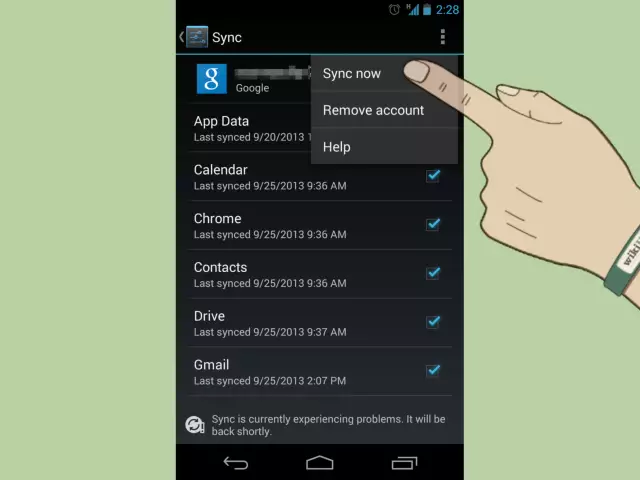Σε περίπτωση που οι επαφές σε τηλέφωνο Android έχουν διαγραφεί κατά λάθος, μπορούν πάντα να αποκατασταθούν. Για παράδειγμα, χρησιμοποιώντας διάφορες εφαρμογές ή μέσω του μηχανισμού ανάκτησης δεδομένων στο λογαριασμό Gmail.
Η ανάγκη επαναφοράς επαφών σε ένα Android ενδέχεται να προκύψει μετά από μια πλήρη μορφοποίηση του τηλεφώνου, μετά από κατά λάθος διαγραφή ορισμένων πληροφοριών ή λόγω των επιπτώσεων των ιών. Παρόλο που, ανεξάρτητα από τον λόγο για την απώλεια δεδομένων, η διαδικασία ανάκτησης επαφών από αυτό δεν αλλάζει.
Ανάκτηση επαφών μέσω Gmail
Τα περισσότερα τηλέφωνα που λειτουργούν σε λειτουργικό σύστημα Android διαθέτουν βελτιωμένο μηχανισμό συγχρονισμού δεδομένων με λογαριασμό Gmail. Έτσι, για να επαναφέρετε τη λίστα επαφών σας, πρέπει πρώτα να συνδεθείτε στον λογαριασμό σας Google. Στην επάνω αριστερή γωνία βρίσκεται το κουμπί "Gmail", πρέπει να κάνετε κλικ σε αυτό και, στη συνέχεια, να επιλέξετε "Επαφές". Μετά από αυτό, πρέπει να κάνετε κλικ στο κουμπί "Για προχωρημένους" (βρίσκεται πάνω από τη λίστα επαφών) και επιλέξτε το στοιχείο "Επαναφορά επαφών".
Στη συνέχεια, πρέπει να καθορίσετε την ημερομηνία κατά την οποία θέλετε να επαναφέρετε τις επαφές (πριν από μια εβδομάδα, πριν από ένα μήνα, μπορείτε ακόμη και να ορίσετε πριν από 10 λεπτά ή πριν από μία ώρα). Σε περίπτωση που ξαφνικά πρέπει να ακυρώσετε αυτήν τη διαδικασία, πρέπει να θυμάστε την ώρα που ξεκίνησε η αποκατάσταση της λίστας επαφών. Στη συνέχεια, πρέπει να ξεκινήσετε τη διαδικασία ανάκτησης χρησιμοποιώντας το κουμπί "Επαναφορά" και μετά την ολοκλήρωση της επαναφοράς, θα εμφανιστεί ένα αντίστοιχο μήνυμα στο πάνω μέρος της οθόνης.
Μπορείτε ανά πάσα στιγμή να ακυρώσετε τη διαδικασία επαναφοράς κάνοντας κλικ στο κουμπί "Ακύρωση", το οποίο βρίσκεται στην κίτρινη ειδοποίηση στο πάνω μέρος της οθόνης. Εάν δεν υπάρχει τέτοιο κουμπί, μπορείτε να επαναφέρετε τις επαφές ξανά - για αυτό θα πρέπει να καθορίσετε την ώρα πριν από την έναρξη της διαδικασίας αποκατάστασης.
Εάν αυτό δεν σας βοηθήσει, πρέπει να ελέγξετε εάν οι επαφές συγχρονίστηκαν με τον λογαριασμό Gmail (Ρυθμίσεις - Λογαριασμοί - Επαφές). Μπορείτε επίσης να προσπαθήσετε να απενεργοποιήσετε το συγχρονισμό των επαφών στο τηλέφωνό σας, να μεταβείτε στο βιβλίο επαφών σας και να προσπαθήσετε να πραγματοποιήσετε ανάκτηση δεδομένων.
Εάν αυτό δεν λειτουργεί, μπορείτε επίσης να δοκιμάσετε να διαγράψετε και να προσθέσετε ξανά τον λογαριασμό σας Gmail στις ρυθμίσεις του τηλεφώνου σας. Τις περισσότερες φορές, προβλήματα με την ανάκτηση προκύπτουν εάν οι επαφές αποθηκεύτηκαν σε κάρτα SIM ή σε τηλέφωνο και όχι ως επαφές Gmail.
Επαναφορά επαφών μέσω εφαρμογών
Μπορείτε επίσης να επαναφέρετε επαφές στο Android χρησιμοποιώντας ειδικές εφαρμογές. Για παράδειγμα, το Super Backup Pro. Μετά την εγκατάσταση της εφαρμογής, πρέπει να την εκκινήσετε και να επιλέξετε "Backup". Μετά από αυτό, θα εμφανιστεί ένα νέο παράθυρο με το όνομα του αντιγράφου ασφαλείας των επαφών και η θέση όπου θα αποθηκευτεί αυτό το αρχείο θα επισημανθεί με πορτοκαλί χρώμα. Αφού πατήσετε το κουμπί "OK", οι επαφές θα αποκατασταθούν. Επιπλέον, αυτό το πρόγραμμα μπορεί να στείλει ένα αντίγραφο ασφαλείας σε e-mail.